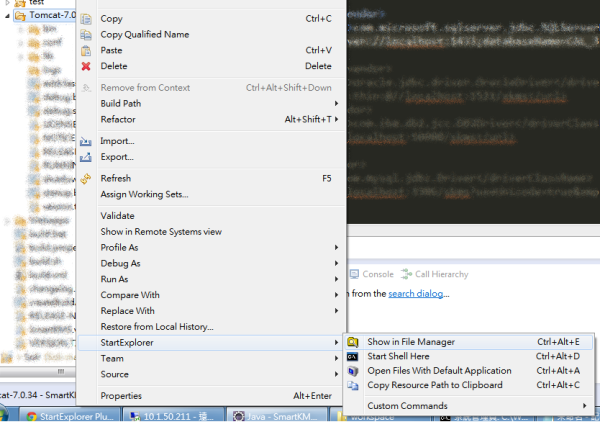Eclipse Oxygen 無法安裝 SVN connector
透過 svn-plug 底下安裝 plug-in 會閃一下就關閉
而直接去找 SVN-kit 或 JavaHL 的 connector update-site 嘗試安裝也失敗
所以找到遇到同樣問題的人,透過特定的 update-site 來安裝 SVNKit Connector,才順利解決這個問題
來源:Mauro Molinari 在 https://bugs.eclipse.org/bugs/show_bug.cgi?id=518033 發表的解法
其實也是直接透過 update-site 來安裝,但是來源不同,這版應該有特別處理過。
Same problem here.
Also, pages at:
https://www.eclipse.org/subversive/latest-releases.php
https://polarion.plm.automation.siemens.com/products/svn/subversive/download?utm_source=eclipse.org&utm_medium=link&utm_campaign=subversive
should be updated for Oxygen.
The main problem is that, as other mentioned already, the x64 binaries for the JavaHL connector seems not to be available at http://community.polarion.com/projects/subversive/download/eclipse/6.0/update-site/
是說 MacOS 上的免費且好用的 SVN GUI 圖形化工具好像有點少 QQ